خرائط Google لنظام التشغيل iOS: استخدام التجوّل الافتراضي والانعطاف عن طريق التنقل
منوعات / / February 10, 2022
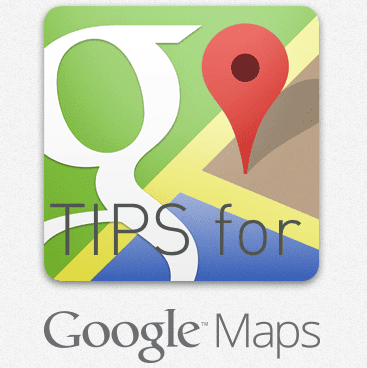
كانت خرائط Apple بالتأكيد واحدة من أضعف نقاط الشركة عندما أصدرت iOS 6 قبل بضعة أشهر. كان العديد من المستخدمين غير راضين عنه وبدأوا في البحث عنه
بدائل لتطبيق الخرائط الأصلي
يمكن أن توفر أداءً وتجربة أفضل بشكل عام.
في غضون ذلك ، بدأت Google في تطوير تطبيق الخرائط الخاص بها والذي يمكن أن يعيده إلى أجهزة iOS من Apple. هذا التطبيق الآن مباشرة على متجر التطبيقات وجاهز لأي شخص للتنزيل والاستخدام على الفور.
ومع ذلك ، على الرغم من الجهد الكبير وراء هذا التطبيق ، فقد وضعت Google التصميم فوق قابلية الاستخدام في أكثر من جانب واحد من مما يجعل من غير الواضح معرفة ما يجب فعله بالضبط من أجل استخدام بعض أهمها الميزات.
لهذا السبب هذه المرة ، بدلاً من مراجعة أحد التطبيقات التي ستتم مراجعتها بدقة في كل مكان على الويب ، اخترنا القيام بشيء مختلف ونوضح لك كيفية الوصول إلى اثنين من هذه العناصر الأساسية ميزات: بدوره عن طريق التنقل للملاحة و شارعرأي.
فلنبدأ ونلقي نظرة عليهم.
بدوره عن طريق التنقل للملاحة
لديك طريقتان لتمكين التنقل بالدوران باستخدام خرائط Google. الأول هو النقر على أيقونة التنقل على يمين شريط البحث واختيار وجهة.
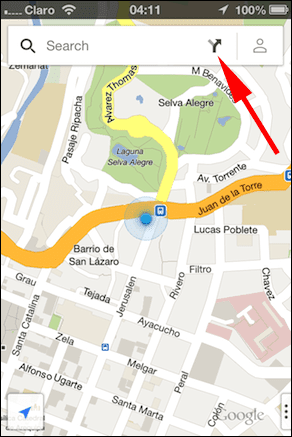
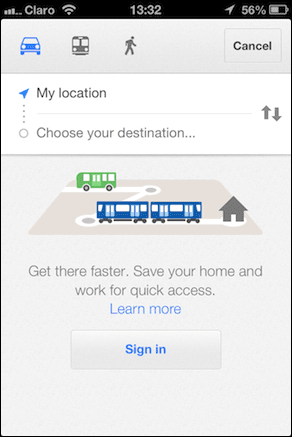
الطريقة الأخرى هي ابحث عن مكان ثم اضغط على السيارات التي تظهر أسفل يمين الشاشة.

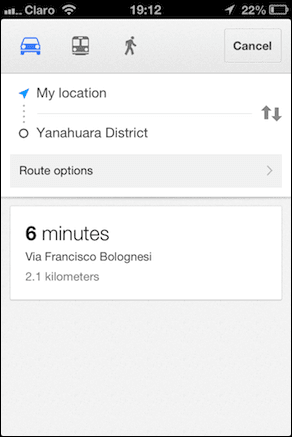
بمجرد أن يوفر لك التطبيق ملف طريق، التنصت على معاينة سيظهر لك الزر الموجود في الجزء السفلي الأيمن من الشاشة معاينة خطوة بخطوة للطريقة التي تريد الذهاب إليها للوصول إلى وجهتك.
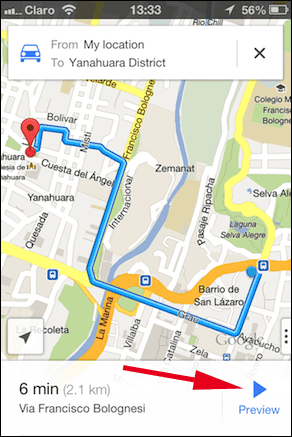
بالإضافة إلى ذلك ، عندما تكون على الشاشة يمكنك اختيار الوصول إلى وجهتك بالسيارة أو بالحافلة أو سيرًا على الأقدام ، بالنقر على خيارات الطريق سيسمح لك بتعديل مسارك لتجنب الطرق السريعة أو الرسوم.

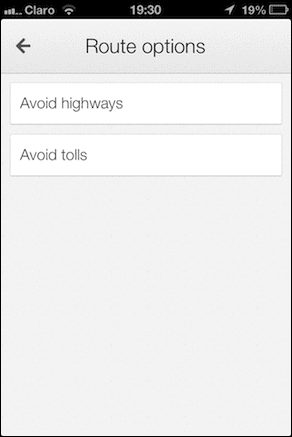
منظر الشارع
يعد التجوّل الافتراضي مثالًا رائعًا آخر على كيفية تأثير تركيز Google على التصميم عند تطوير التطبيق على إعاقة قابليته للاستخدام. عند محاولة استخدام التجوّل الافتراضي ، من المرجح أن يكون الدافع الأول لك هو تكبير الخريطة. هذا لن يعمل بجد.
بدلا من ذلك ، للدخول منظر الشارع سيكون عليك اختيار وجهتك أولاً. بمجرد الوصول إلى هناك ، عليك النقر مع الاستمرار على ذلك موقعك حتى تثبت علامة الموقع عليها.
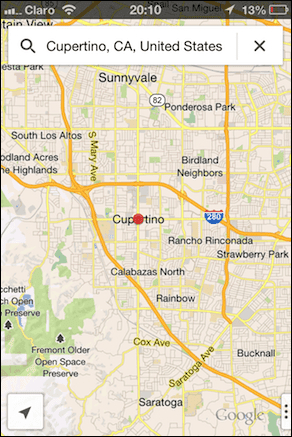
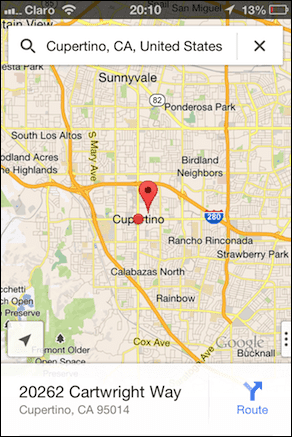
عندما يحدث ذلك ، ستلاحظ أن نقطة العنوان الدقيقة ستظهر في الجزء السفلي من الشاشة. حركه وسترى خيار الدخول منظر الشارع. سيؤدي النقر عليها إلى نقلك إلى منظر الشارع للموقع الذي اخترته.
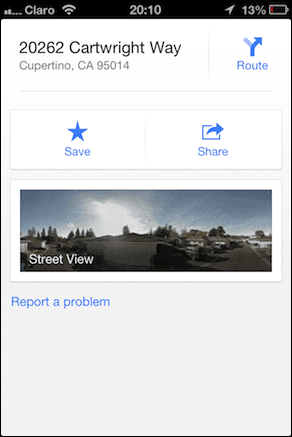
بمجرد وصولك إلى هناك ، ستتمكن من التنقل على طول الشوارع والمواقع بالطريقة التقليدية باستخدام أصابعك. بالإضافة إلى ذلك ، يمكنك النقر على الشاشة مرة واحدة لعرض ملف دائري رمز السهم في الجزء السفلي الأيسر منه. سيسمح لك النقر فوق رمز السهم بالتنقل خلاله منظر الشارع باستخدام جيروسكوب iPhone الخاص بك.


وها أنت ذا ، خياران مختلفان توفرهما خرائط Google الجديدة والتي يصعب اكتشافها. استمر في استكشاف التطبيق وشاهد ما يمكنك اكتشافه أيضًا!
آخر تحديث في 03 فبراير 2022
قد تحتوي المقالة أعلاه على روابط تابعة تساعد في دعم Guiding Tech. ومع ذلك ، فإنه لا يؤثر على نزاهة التحرير لدينا. يظل المحتوى غير متحيز وأصيل.



